携帯電話番号・ログインパスワードを入力しログインする
アプリをインストールし、起動するとログイン画面が表示されます。
※初回起動時のみチュートリアルが表示されます。
STEP1
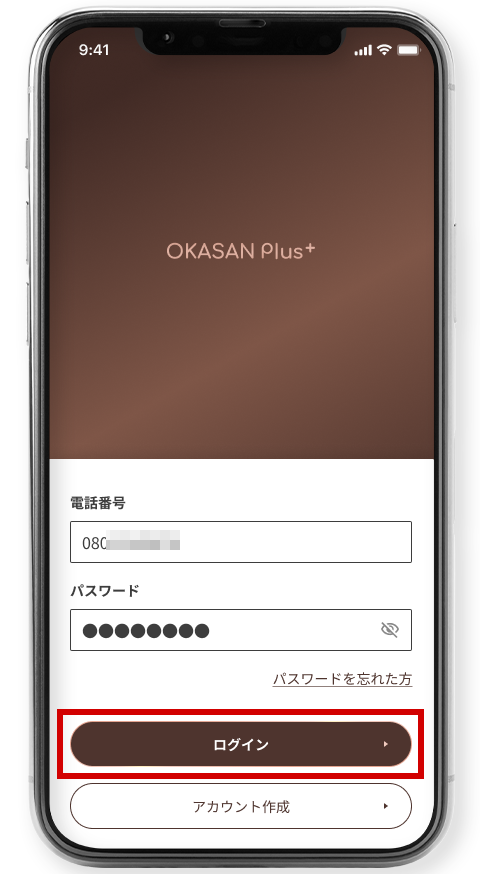
アカウント作成時に登録した、携帯電話番号、ログインパスワードを入力し「ログイン」ボタンをタップ。
アカウント作成がお済みでない方はコチラ(アカウント登録)
STEP2
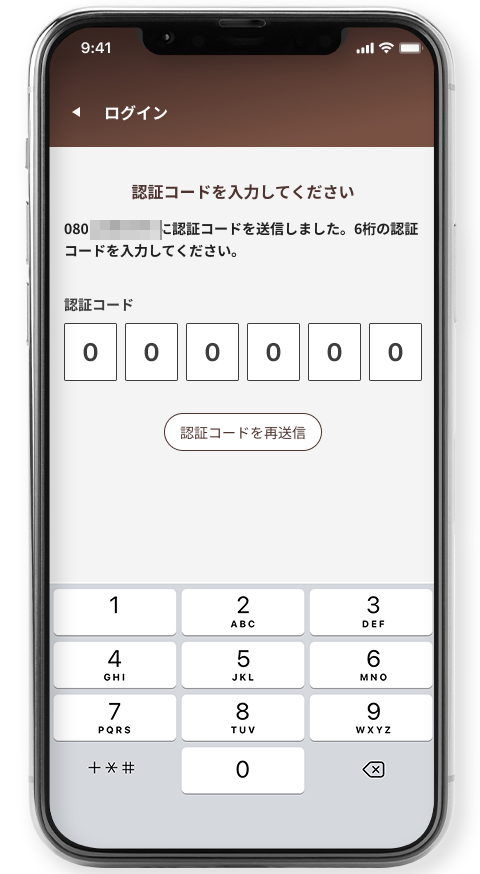
ログイン後、ご使用の携帯端末のSMSに6桁の認証コードが届きますので、認証コード入力画面に、届いた認証コードを入力します。
※認証コードの有効期限は15分です。
※認証コードが間違っていた場合は、「認証コードを再送信」ボタンをタップし再度認証コードを取得してください。
STEP3

初回ログイン時に、生体認証設定の許可の有無が表示されます。
・Face ID → 許可
・Touch ID → 指紋認証センサーをタッチ
※生体認証が利用できる端末であれば、
次回以降アプリを起動する際に生体認証(Face ID・Touch ID)を使用してロック解除することができます。
詳しくはコチラ(生体認証を使用する)
STEP4

アプリ起動パスワードの設定画面に4桁のパスワードを設定してください。
設定後、無事ログインが完了したら、ホーム画面に移動します。
※当ページに掲載の内容・画面は予告なく変更されることがあります。
※画面はイメージです。実際の画面と異なる場合があります。

